电视监控系统操作说明
闭路电视监控系统系统说明及配置方案
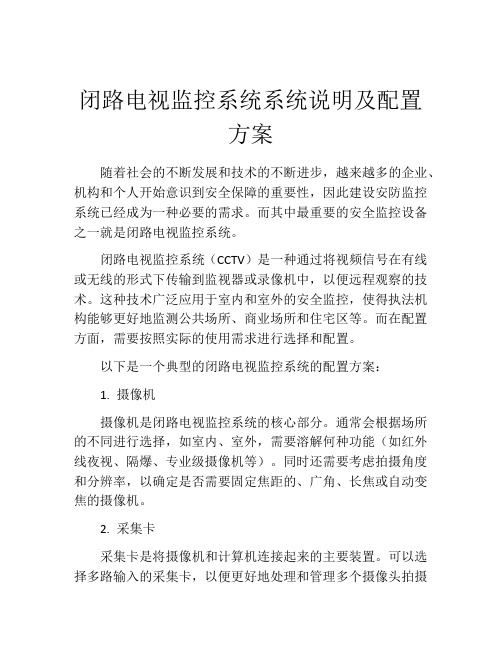
闭路电视监控系统系统说明及配置方案随着社会的不断发展和技术的不断进步,越来越多的企业、机构和个人开始意识到安全保障的重要性,因此建设安防监控系统已经成为一种必要的需求。
而其中最重要的安全监控设备之一就是闭路电视监控系统。
闭路电视监控系统(CCTV)是一种通过将视频信号在有线或无线的形式下传输到监视器或录像机中,以便远程观察的技术。
这种技术广泛应用于室内和室外的安全监控,使得执法机构能够更好地监测公共场所、商业场所和住宅区等。
而在配置方面,需要按照实际的使用需求进行选择和配置。
以下是一个典型的闭路电视监控系统的配置方案:1. 摄像机摄像机是闭路电视监控系统的核心部分。
通常会根据场所的不同进行选择,如室内、室外,需要溶解何种功能(如红外线夜视、隔爆、专业级摄像机等)。
同时还需要考虑拍摄角度和分辨率,以确定是否需要固定焦距的、广角、长焦或自动变焦的摄像机。
2. 采集卡采集卡是将摄像机和计算机连接起来的主要装置。
可以选择多路输入的采集卡,以便更好地处理和管理多个摄像头拍摄的视频信号。
采集卡通常具有高速运作、清晰的画质和支持新技术发展的扩展槽。
3. 显示器应选择高质量显示器,以确保监视器看到的画质正确且清晰。
多通道显示器可以同时查看多个摄像头捕捉到的画面。
同时要注意屏幕尺寸和分辨率,以便最大限度地利用安装空间。
4. 存储设备基于许多监控需要长期记录,存储器是监控系统中的重要组成部分。
一般存储设备可以分为硬盘录像机、网络存储(NAS)以及IP摄像机自带SD卡存储。
硬盘录像机的存储容量更大,同时大多可以进行数据备份和远程访问。
而使用NAS 存储,可以实现充分的数据备份,同时保留高质量的视频,并便于数据提取和查看。
5. 线材和配件安装闭路电视监控系统需要使用线缆、电缆和各种配件。
应根据实际情况选择合适的材料和配件,以便更好地构建完整的闭路电视监控系统。
总而言之,闭路电视监控系统的配置方案应该根据实际需求进行选择,既满足要求,又具有高清晰度、可靠性和安全性。
监控系统操作流程

监控系统操作流程一、监控系统的日常操作1、监控系统24小时正常运行状态2、正常运行情况下,闭路电视监控系统系统处于全自动运行,无需人为介入运行,由值班人员进行监控。
值班人员可根据实际情况对闭路电视监控系统进行操作。
当设备发生故障,保安值班人员须及时报修。
二、操作流程:开机:首先开启显示器,开启传输设备,开启硬盘录像主机,操作控制电脑注意事项:系统硬盘录像主机开启后屏幕上应显示所有图像,查看是否有图像丢失,或没有视频信号,再检查控制部分,首先检查快球的旋转角度、镜头的放大缩小。
最重要的要查看是否录像中,没有录像设置全部录像。
关机:首先把控制部分设备关闭:操作控制电脑,硬盘录像主机,传输设备,显示器。
注意事项:关闭录像主机需要等主机程序全部关闭才能把主电源拉下,否则硬盘还在工作运转断掉电源导致硬盘损坏。
雷雨天气注意事项:1、在打雷前应该做好防雷准备工作,通知上级需要关闭录像系统主机。
2、遇到雷雨首先关闭系统:操作电脑,硬盘录像主机,传输设备,显示器。
等所有的设备完全关闭的情况下把电源总开关拉下,并把所有设备的插头拔下,预防雷电通过电缆击入。
3、把前端摄像机的主供电开关拉下,防止雷电通过电缆击入。
故障检查规程:监控器图像不清晰1、调节监视器上的对比度、亮度旋钮;2、检查视频线有无松动;3、检查视频分割器视频信号是否正常;4、清理防尘罩及镜头灰尘;5、调整镜头的焦距;6、检查摄像头或镜头是否损坏;7、检查摄像机供电是否正常.监视器无图像1、检查监视器是否通电或损坏;2、检查视频线有否松断;3、检查视频切割器有无通电或损坏;4、检查摄像枪有无通电或损坏。
监控摄像枪控制器不能控制1、检查通讯网络是否正常;2、检查控制器控制电压是否正常3、检查控制输入、输出插座是否损坏;4、检查控制器输出控制电压电缆是否开路或短路;5、检查电动云台是否损坏;6、检查电动变焦镜头有否损坏。
小区(大厦)电视监控系统操作规程

物业管理,是指业主通过选聘物业服务企业,由业主和物业服务企业按照物业服务合同约定,对房屋及配套的设施设备和相关场地进行维修、养护、管理,维护物业管理区域内的环境卫生和相关秩序的活动。
物权法规定,业主可以自行管理物业,也可以委托物业服务企业或者其它管理者进行管理。
狭义的物业管理是指业主委托物业服务企业依据委托合同进行的房屋建筑及其设备,市政公用设施、园林绿化、卫生、交通、生活秩序和环境容貌等管理项目进行维护,修缮活动;广义的物业管理应当包括业主共同管理的过程,和委托物业服务企业或者其他管理人进行的管理过程。
下面一起看下为大家整理的精选物业管理文章。
小区(大厦)电视监控系统操作规程1.开机前应关闭所有监视器、电脑显示器、矩阵控制器电源和操作台电源;合上监控柜内电源总开关,然后逐一开启监视器、电脑显示器、硬盘录像机、矩阵控制器和操作台电源。
2.矩阵操作台电源开关打开后,输入操作员号码和口令进入系统,键入监视器号+MON键选择要监视的监视器,键入摄象机号+CAM键选择所控制的摄象机;按-1CNM键递减摄象机序号,按+1CNM键递增摄象机序号,键入0+BACKSEQ键按递减顺序循环摄象机序号,键入0+FORWARDSEQ键按递增顺序循环摄象机序号,按STOP键停止循环。
3.需要控制带云台摄像机,先选择要监视的监视器号和所控制的摄象机,前后左右推动手柄控制摄象机所对的方向,前后推动ZOOM键调整远近,前后推动FOCUS键调整焦距。
4.进入硬盘录像系统要先登录WINDOWS2000,在桌面上双击"数字硬盘录像系统"图标即可进入,双击相应小画面即可放大观看,再次双击可恢复16画面显示。
5.查看录像回放单击屏幕右下角"回放"图标,选择"文件"查看,选择要查看的录象机和日期,系统即可显示相应的录象文件,文件名称的数字表示该文件的记录时间,点击相应文件,按播放控制按钮可查看录象;对画面单击左键使画面放大,单击右键恢复;单击红色按钮退出。
创维监控常用操作方法
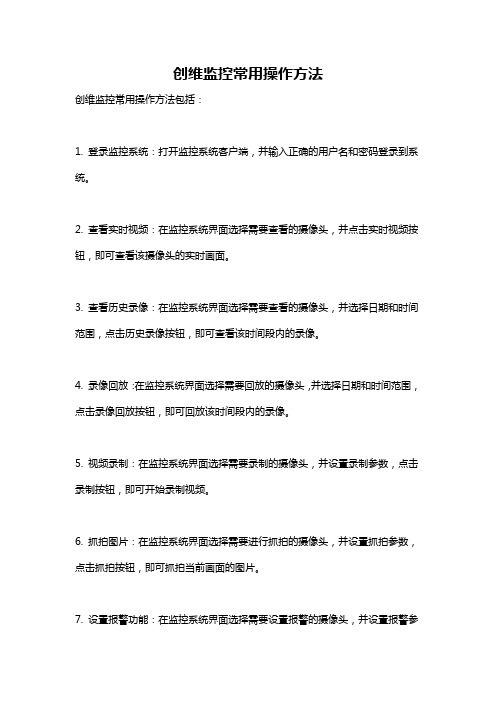
创维监控常用操作方法
创维监控常用操作方法包括:
1. 登录监控系统:打开监控系统客户端,并输入正确的用户名和密码登录到系统。
2. 查看实时视频:在监控系统界面选择需要查看的摄像头,并点击实时视频按钮,即可查看该摄像头的实时画面。
3. 查看历史录像:在监控系统界面选择需要查看的摄像头,并选择日期和时间范围,点击历史录像按钮,即可查看该时间段内的录像。
4. 录像回放:在监控系统界面选择需要回放的摄像头,并选择日期和时间范围,点击录像回放按钮,即可回放该时间段内的录像。
5. 视频录制:在监控系统界面选择需要录制的摄像头,并设置录制参数,点击录制按钮,即可开始录制视频。
6. 抓拍图片:在监控系统界面选择需要进行抓拍的摄像头,并设置抓拍参数,点击抓拍按钮,即可抓拍当前画面的图片。
7. 设置报警功能:在监控系统界面选择需要设置报警的摄像头,并设置报警参
数,如移动侦测、遮挡报警等,点击设置按钮,即可设置摄像头的报警功能。
8. 远程控制:在监控系统界面选择需要进行远程控制的摄像头,并进行相关操作,如云台转动、变焦等。
9. 分享视频:在监控系统界面选择需要分享的视频,并选择分享渠道,如邮件、微信等,点击分享按钮,即可将视频分享给他人。
请注意,具体操作方法可能会因不同的监控系统而有所差异,以上仅为常见操作方法的示例。
闭路电视监控系统操作使用手册

项目名称:重庆移动智能化系统用户操作手册编制单位:IBM 上海国际商业机器工程技术有限公司矩阵切换器 操 作 使 用 手 册目录第一章Honeywell VideoBlox矩阵控制键盘操作说明 (4)1.1Keyboard Functionality(键盘功能性) (4)1.2登录模式 (4)1.3监视器、摄像机切换 (5)1.3.1选择监视器 (5)1.3.1选择摄像机 (6)1.4云台摄像机或高速球型摄像机(PTZ) 模式控制 (6)1.4.1操纵杆控制云台摄像机或高速球型摄像机 (6)1.4.2功能键控制云台摄像机或高速球型摄像机 (7)1.5常见故障解决方式 (7)1.5.1键盘无任何显示 (7)1.5.2密码无法登陆 (8)1.5.3有些摄像机或监视器不能切换 (8)1.5.4键盘无法登陆到矩阵,按键没反应 (8)第二章Honeywell VideoGUI视频矩阵图形控制软件操作说明 (9)2.1用户操作 (9)2.1.1启动程序 (9)2.1.2选择输出监视器 (11)2.2常见故障解决方式 (12)2.2.1密码无法登陆 (12)2.2.2对有些摄像机或监视器不能切换 (12)2.2.3系统无法登陆到矩阵,打开软件无法与主机进行通讯 (12)第三章Honeywell数字硬盘录像机操作说明 (13)3.1数字硬盘录像机操作说明 (13)3.2控制台管理软件操作说明 (13)3.3数字硬盘录像机中心控制软件操作说明 (15)3.4常见故障解决方式 (16)3.4.1若操作系统为WINDOWS98,应注意哪些方面? (16)3.4.2检测不到硬盘 (16)3.4.3录像时间不能正常控制 (16)3.4.4录像时录像指示灯一会儿亮一会儿灭? (16)3.4.5录像机散热问题 (17)3.4.6监视器上某一路视频信号不显示 (17)3.4.7通过遥控器无法进行操作,但监视画面正常,面板控制也正常 (17)3.4.8无法进行网络登陆 (17)3.4.9为什么通过客户端程序连接到主机后,监看实时图像时在开始的一段时间内,画面质量较差,有时有拖痕? (17)3.4.10不能定时录像 (17)第一章Honeywell VideoBlox矩阵控制键盘操作说明1.1 Keyboard Functionality(键盘功能性)键的操作是不同的,这取决于KEYBOARD MODE(键盘模式)。
如何在智能电视上连接和使用视频监控系统
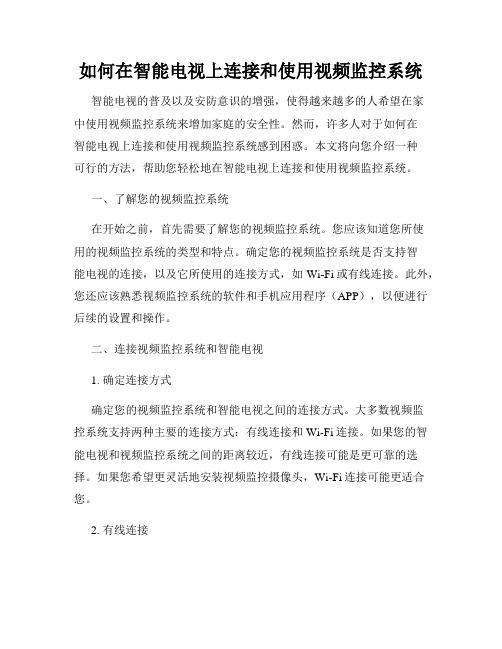
如何在智能电视上连接和使用视频监控系统智能电视的普及以及安防意识的增强,使得越来越多的人希望在家中使用视频监控系统来增加家庭的安全性。
然而,许多人对于如何在智能电视上连接和使用视频监控系统感到困惑。
本文将向您介绍一种可行的方法,帮助您轻松地在智能电视上连接和使用视频监控系统。
一、了解您的视频监控系统在开始之前,首先需要了解您的视频监控系统。
您应该知道您所使用的视频监控系统的类型和特点。
确定您的视频监控系统是否支持智能电视的连接,以及它所使用的连接方式,如Wi-Fi或有线连接。
此外,您还应该熟悉视频监控系统的软件和手机应用程序(APP),以便进行后续的设置和操作。
二、连接视频监控系统和智能电视1. 确定连接方式确定您的视频监控系统和智能电视之间的连接方式。
大多数视频监控系统支持两种主要的连接方式:有线连接和Wi-Fi连接。
如果您的智能电视和视频监控系统之间的距离较近,有线连接可能是更可靠的选择。
如果您希望更灵活地安装视频监控摄像头,Wi-Fi连接可能更适合您。
2. 有线连接如果您决定使用有线连接,您需要将视频监控系统的主机和智能电视之间通过一根HDMI或AV线缆进行连接。
确保正确地将一端插入视频监控系统的输出接口,另一端插入智能电视的输入接口。
然后,在您的智能电视上切换到相应的输入信号,您应该能够看到视频监控系统的实时画面。
3. Wi-Fi连接如果您决定使用Wi-Fi连接,您需要确保您的视频监控系统和智能电视都连接到同一个局域网。
在视频监控系统的设置中,找到网络设置选项,并选择无线网络连接。
然后,选择您的家庭Wi-Fi网络,并输入正确的密码。
完成连接后,您可以在智能电视上找到视频监控系统的应用程序,打开它并登录您的账户。
三、使用视频监控系统1. 登录和设置在连接成功后,您需要使用视频监控系统的手机应用程序或网页界面登录您的账户。
根据视频监控系统的不同,您可以通过手机应用程序查看实时画面、观看录像、设置警报等。
监控系统使用说明书

监控系统使用说明书-CAL-FENGHAI.-(YICAI)-Company One1监控系统用户操作说明监控系统用户操作说明一、监控系统概述1、监控系统原理图:2、监控系统设备说明:电视墙(彩色监视器)彩色监视器是视频摄像显示设备之一,主要为了方便监控,易于观察。
本设备与矩阵控制器连接。
使用前应确认监视器是否连接电源、与矩阵连接视频线。
开启关闭设备,应先关闭监视器电源,再关闭供电插座电源。
具体操作使用,详见附件1-彩色监控器使用手册。
附件1:彩色监控器使用说明书3、彩色摄像机设备说明:彩色摄像机全称是半球彩色摄像机,它起到室内监控设备的摄像功能。
彩色半球摄像机接线有2根,一根是本身的视频线,另外一根为电源线。
视频线采用BNC接头于彩色摄像机、食品分配器连接。
电源线采用220V电源供电。
设备本身只能固定在吊顶天花板上,不能自动移动,而本监控设备需要24V支流电源供电,采用一对一的变压器供电,220V 电源由监控室内双电源配电箱供应。
如出现监控器不能采集数据,可更换摄像机保证系统正常运行。
使用注意事项:a)本设备为精密光学电子设备,除正确安装使用外,保护保养工作尤其重要。
b)注意使用时电源电压,切勿插入高压,否则会烧坏设备。
c)透明球罩应保持清洁,如有灰尘或赃物,应用脱脂棉沾少许中性清洗剂轻轻擦拭,球罩不得接触硬物或用粗布擦拭,以免影响设想功能。
d)因摄像头镜面采用光学镀膜,严禁用手触摸或擦拭摄像头镜面。
以免破坏光学性能。
4、室外云台:室外云台是室外使用的摄像设备,因为使用云台防护罩,可以防雨雪、防尘、防冰雹。
并在云台上方设置夜间照射卤化灯。
可以全天候使用。
云台可以全方位旋转录像,也可进行远近的调焦功能。
云台连接线有3种,首先是视频信号线,视频线两端用BNC接头把云台与视频分配器连接。
其次是电源线,220V电源。
实际云台同样采用24V直流电源供电,但是变压器在其内部已经安装。
使用注意事项:a)云台机芯水平转动不得超过356度,否则会导致内接线缠绕引起故障。
监控系统操作手册
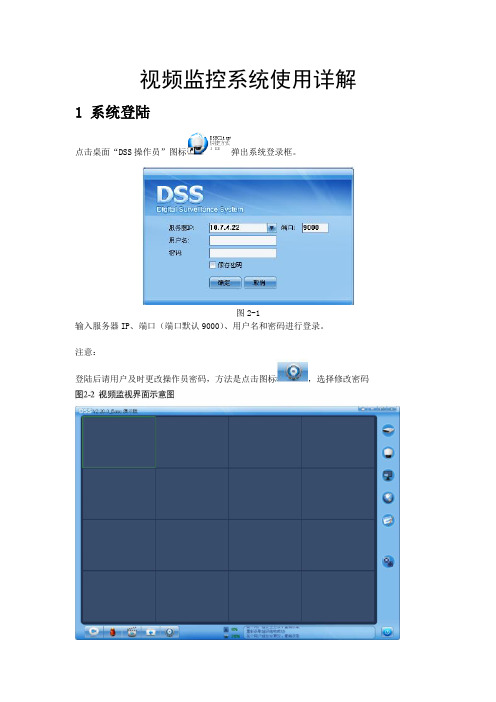
视频监控系统使用详解1 系统登陆点击桌面“DSS操作员”图标弹出系统登录框。
图2-1输入服务器IP、端口(端口默认9000)、用户名和密码进行登录。
注意:登陆后请用户及时更改操作员密码,方法是点击图标,选择修改密码2.2页面及使用说明图2-3 视频监视界面介绍图说明:客户端界面有两种形式: 正常模式(图2-3所示,视频窗口、工具栏和功能栏同时显示); 全屏模式(只显示视频窗口,工具栏和功能栏浮动隐藏,鼠标移动到相应位置就会显示)。
点击可进行界面模式切换。
2.2.1 视频窗口介绍1 视频窗口 视频显示和控制,控制包括关闭监视窗、保存为监视任务、本地录像、开启音频、本地录像、对讲、视频上墙等等; 2工具栏包括设备树、云台控制、画面分割、电子地图、显示颜色调节、视频上墙管理;; 3 功能栏 包括监控计划、报警、回放、附加功能、配置等按键,以及0?^使用率、网卡使用率、消息、退出系统按钮等信息提示区、全屏7退出全屏等操作工具按键4标题栏操作员界面锁定、最小化、最大化、退出。
表2-1 视频窗口右键菜单介绍表控制项说明窗口窗口提示信息,显示窗口编号关闭当前窗口关闭当前视频窗口关闭摄像头关闭当前窗口中的摄像头,此摄像头在其他窗口打开的视频同时被关掉关闭所有窗口关闭所有视频窗口鼠标模拟打开鼠标模拟功能保存为任务将当前视频窗口与窗口中打开的摄像头保存为一个任务模式进行实时模式和流畅模式的切换音频打开或关闭摄像头的音频功能本地录像将当前视频窗口中的音视频保存在客户端本地文件中抓图将当前视频窗口中的图像以图片形式保存在客户端本地文件中(每调用一次保存一张)语音对讲打开或关闭当前监视设备的语音对讲功能〔81设备支持通道对讲,01设备支持设备对讲)视频上墙将当前计划或任务发送到已配置的电视墙上,实现视频上墙2.2.2 工具栏介绍点击设备树图标,进入设备列表界面,提供按照组织结构、报警输出、收藏夹三种方式进行显示的设备列表图2-4 设备列表界面示意图组织结构按组织结构显示前端设备和解码器电视墙名称,设备节点显示设备名称(该版本不显示解码器)报警输出按组织结构显示报警输出信息,设备的子节点只显示报警输出通道收藏夹把想要收藏的通道统一放在该项中,方便査看管理电视墙功能①设备树组织结构处,选择某一个电视墙,右键选项如上图所示打开电视墙或者清屏,选择清屏即关闭当前的电视墙显示;②选择“打开电视墙”,界面和操作见下面介绍;①首先选择电视墙名称,这里可以选择的就是在管理员端配置启用并分配了组织权限的电视墙;②从设备树拖动某通道到电视墙的窗口就可以将通道和窗口绑定上墙,也可以单个窗口拖进去多个通道,这样就是配置该窗口的通道轮巡,单个通道的保留时间默认为10s,也可以手动修改,已绑定的通道也可以通过上移或者下移来调整显示顺序,通过删除选项取消该通道的绑定;③如上图所以,窗口显示“无解码通道权限”,即为没有绑定解码器或没有解码器权限的通道,不可用;④窗口绑定好通道后,输入任务名称,点击保存,就会将之前的设置存储为一个上墙任务;⑤选择保存并上墙,会立即将该任务上墙,而当前对于监控任务只支持在编辑界面选择保存并上墙来执行;⑥若勾选“同步电视墙”,则拖动到窗口的视频就会直接上墙;云台控制点击云台控制图标,进入云台控制界面。
- 1、下载文档前请自行甄别文档内容的完整性,平台不提供额外的编辑、内容补充、找答案等附加服务。
- 2、"仅部分预览"的文档,不可在线预览部分如存在完整性等问题,可反馈申请退款(可完整预览的文档不适用该条件!)。
- 3、如文档侵犯您的权益,请联系客服反馈,我们会尽快为您处理(人工客服工作时间:9:00-18:30)。
电视监控系统操作说明
一、开机
按遥控器或硬盘录像机前面板的电源键(POWER)3秒,即可开机。
二、关机
①、正常关机先按硬盘录像机前面板的主菜单键3秒,然后屏幕上会出现一个菜单,用键选择到管理工具菜单
选择“关机”按钮进入关机对话框,选择“确认”即可关机。
②、按硬盘录像机前面板或遥控器上的电源键(POWER)3秒,在屏幕出现关机对话框后,选择“确认”即可关机。
三、录像回放
通过按遥控器或硬盘录像机前面板的放像键,屏幕上将自
动弹出一个回放操作界面。
然后进行如下操作:
①、在“通道”中用遥控器或面板键选择所需回放
的画面。
②、在“起止”时间对话栏中修改所需回放的时间(将光
标移到需修改的年、月、日下输入相应的年、月、日即可)
③、将光标移到“按时间播放”“搜索文件”栏,按遥控器
或录像机前面板的“确认”键,屏幕上即可出现要求时间
段内的所有文件,然后将光标序号逐一播放即可。
四、现场单画面选择
在硬盘录像机(或遥控器)前面板的输入所需的通道号,九
画面前输入数字0X(X---表示所需的画面)。
十通道之后
输入1X(X---表示表示所需的画面)。
例:现用户需单独
观察6画面的情况,方法是06即可。
现用户需单独观察12画面的情况,方法是1 2即可。
其它通道输入相应的数字即可。
五、现场多画面操作方法
按硬盘录像机控制面板上的(或遥控器)多画面键,每按动一次,画面将跳变一次。
六、云台控制
首先将所需控制的画面调到单独画面,然后按硬盘录像机
控制面板上的(或遥控器)云台控制键,当屏幕上方出现
“云台控制“字样,通过控制面板的
进行所需控制的方向即可。
其中为向左方向旋转,
转。
上、下按其它类推即可。
七、摄像机变焦、变倍
画面在云台控制的情况下,按硬盘录像机控制面板上的
(或遥控器)变焦、变倍健即可,拉近按“+“健,变
远按“-“健。
取消云台控制按退出键。
注:用户目前只有7、9、11画面可实现上述操作。
八、云台自动控制
画面在云台控制的情况下,按硬盘录像机控制面板上的(或遥控器)放像健即可实现。
注意:本系统非本公司技术员人员不得对系统进行任何设置。
技术咨询及维修电话:
电脑远程副控操作方法
一、进入系统软件
用鼠标双击电脑屏幕上方的(网络视频监控系统)即可出现一个对话框,然后输入相应的用户名(super)及密码(super)即可进入一个主画面,用鼠标双击屏幕右下脚所需的通道即可。
二、云台控制
用鼠标电击屏幕右上角的云台控制,即可出现一个对话框进行相应的操作即可。
退出云台操作,用鼠标点击“返回”即可。
(注:用户目前只有7、9、11画面可实现上述操作。
)
三、退出所有操作
用鼠标点击屏幕右下脚的蓝色图标,然后输入相应的用户名及密码即可。
注意:本系统非本公司技术员人员不得对系统进行任何设置。
技术咨询及维修电话:。
